Questo articolo fa seguito all'articolo Concedere l'accesso al progetto ai membri.
I ruoli del progetto concedono ai membri autorizzazioni diverse per quanto riguarda il progetto, i ruoli assegnati in un progetto vengono applicati solo in quel progetto, gli altri non sono interessati da queste modifiche, questo ti consente di lavorare con il tuo team nella maggior parte delle condizioni. Puoi decidere esattamente chi può fare cosa e dove. Alcuni ruoli possono concedere autorizzazioni importanti ai tuoi utenti, quindi fai attenzione a chi concedi i ruoli prima di farlo.
I ruoli disponibili sono:
- Amministratore di progetto: dà accesso a tutte le autorizzazioni relative al progetto.
- Scarica file sorgente: offre all'utente la possibilità di scaricare i file sorgente del progetto (nuvole di punti e modelli 3D).
- Amministratore di appartenenza: offre all'utente la possibilità di aggiungere nuovi membri al progetto e assegnare loro ruoli diversi.
- Esporta zone: offre all'utente la possibilità di esportare nuove zone dal visualizzatore. (vedi questo articolo per maggiori informazioni su questo vantaggio)
- Importazione file: offre all'utente la possibilità di importare nuovi file nel progetto come nuove nuvole di punti o modelli 3D.
- Spendi token: offre all'utente la possibilità di spendere token sul progetto. (dai un'occhiata a questo articolo per saperne di più sui token, come acquistarli e come usarli)
- Gestisci annotazioni: offre all'utente la possibilità di visualizzare la scheda delle annotazioni nella pagina di modifica del progetto. Tieni presente che potranno modificare, eliminare e importare le annotazioni. Avranno inoltre accesso alla scheda di riepilogo delle annotazioni.
- Tracciamento della consegna: su un progetto Bolla di consegna, offre all'utente la possibilità di convalidare e/o rifiutare i file inviati al progetto.
Dovrai prima accedere alla pagina di modifica del progetto, puoi farlo facendo clic sull'icona dell'ingranaggio situata nella parte superiore di ogni progetto nella pagina "Progetti". Tieni presente che potresti non essere in grado di accedere alla pagina di modifica di ogni progetto, poiché dipenderà dalle tue autorizzazioni per quel progetto. Potresti anche non essere in grado di vedere tutte le caselle in questa pagina, poiché ciò dipenderà ancora una volta dalle tue autorizzazioni. Tieni presente che potresti non essere autorizzato a visualizzare questa scheda a seconda della tua valutazione nel gruppo o del tuo ruolo nel progetto.
Dovrai prima andare alla scheda Condivisione privata e autorizzazioni, lì troverai 2 caselle, in questo articolo ci concentreremo su quella a destra chiamata "Assegna ruoli di progetto".
Sul lato sinistro della casella è possibile visualizzare un elenco di tutti i membri che hanno accesso al progetto ma non hanno ottenuto l'accesso al ruolo attualmente selezionato.
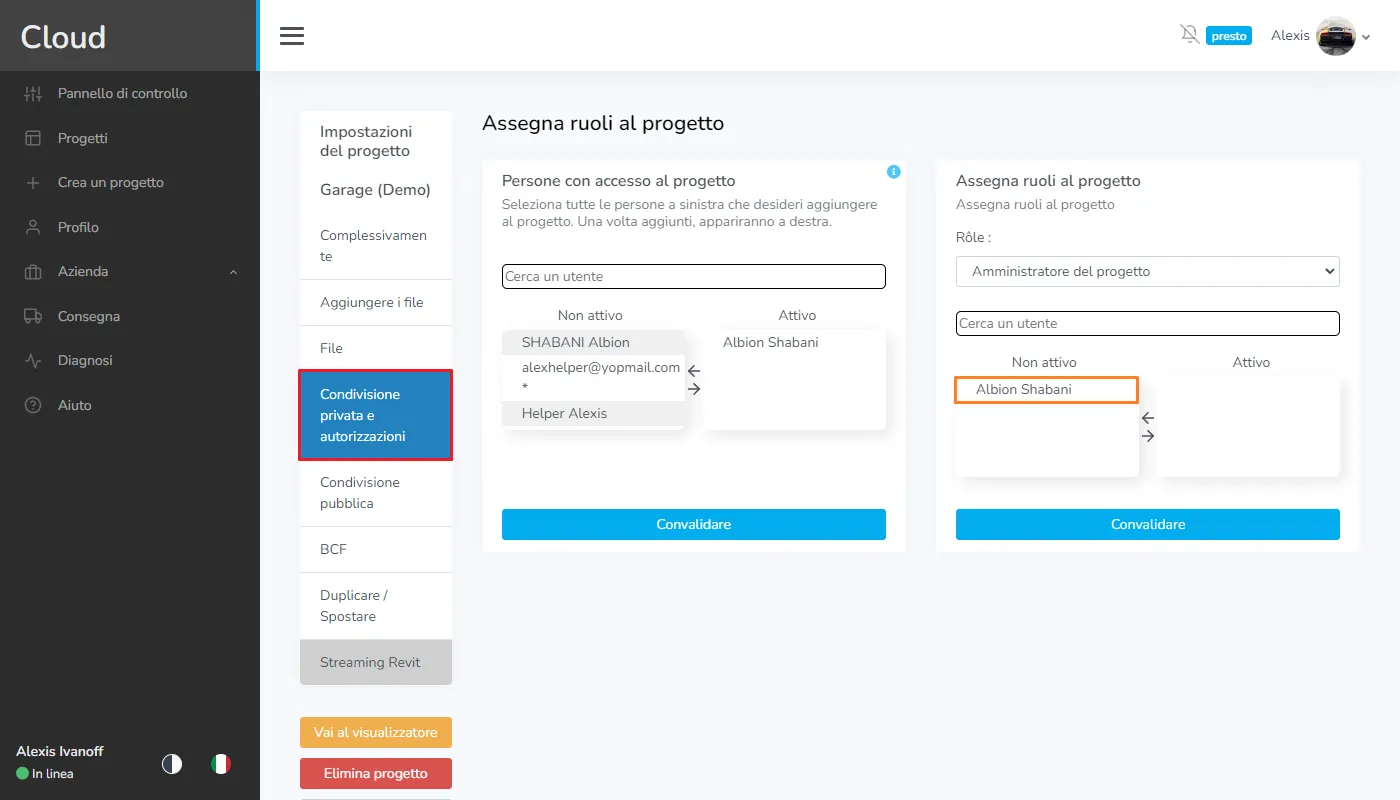
Per selezionare il ruolo che si desidera assegnare all'utente, è sufficiente fare clic sulla selezione nella parte superiore della casella e scegliere un ruolo dall'elenco. Quindi fai clic su ciascun utente sul lato sinistro della casella a cui vuoi assegnare il ruolo, quindi scompariranno dal lato sinistro e appariranno in quello destro con la colorazione gialla, questo è solo un modo per sapere chi ha è appena stato spostato nel caso in cui desideri annullare l'azione. Convalida per salvare le modifiche.
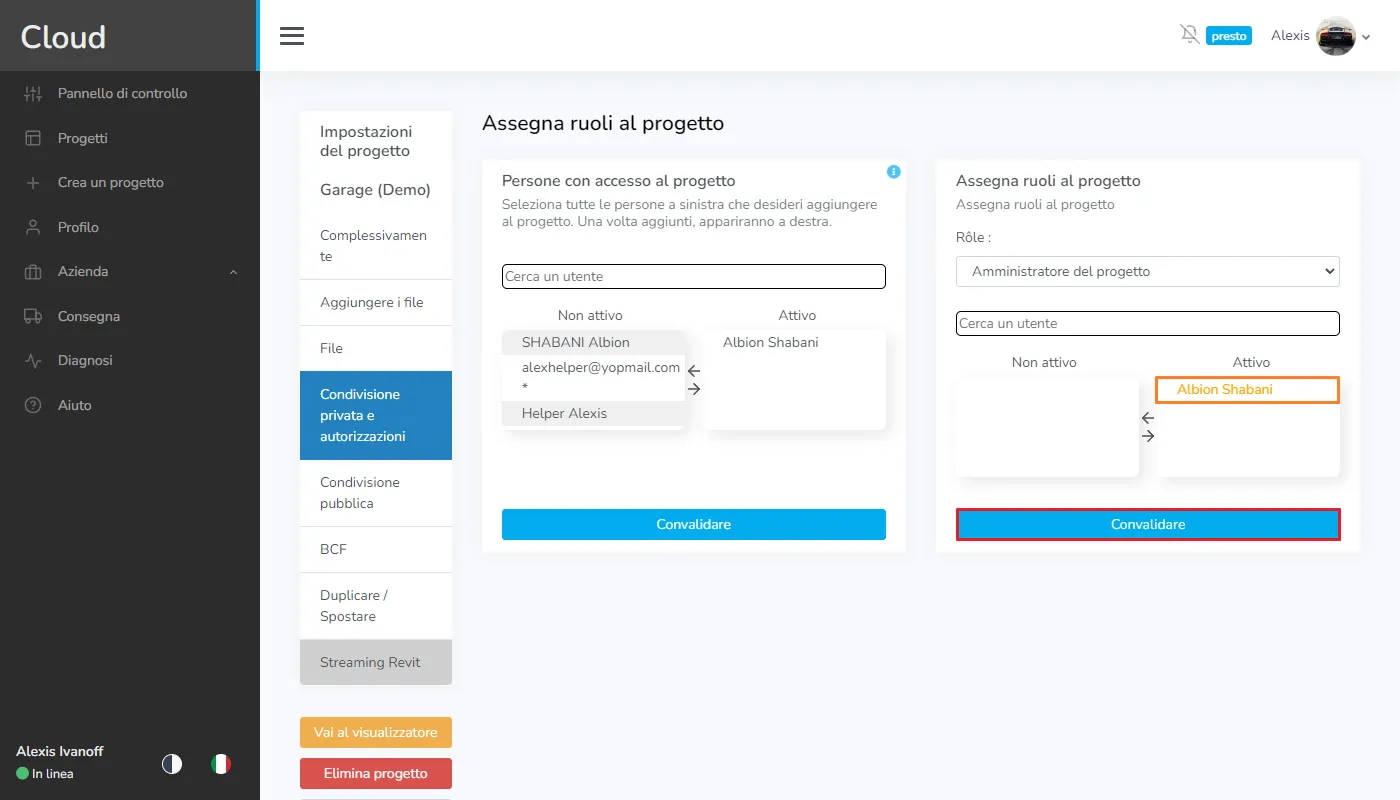
Dopo aver trasferito tutti i membri desiderati, è sufficiente fare clic sul pulsante "Convalida" per salvare le modifiche. Tieni presente che questa azione può funzionare in entrambi i modi se desideri rimuovere un ruolo da un utente, fai semplicemente clic su di esso sul lato destro, verrà inviato al lato sinistro e l'utente perderà quel ruolo e le autorizzazioni che ne derivano.
Il membro che hai spostato ora è a destra, segno che ha questo ruolo.
In caso di problemi o difficoltà, non esitare a contattare il team della piattaforma.